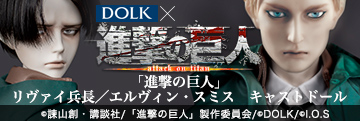- トップページ
- ヘルプトップ
- DOLK STATIONについて
- マイドール
 ヘルプ
ヘルプ
 キーワードで探す
キーワードで探す
 マイドール
マイドール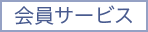
「マイドール」は、お持ちのドールをご登録いただくと、ドールサイズにぴったりの商品をピックアップしご提案するサービスです。
DOLK STATION独自の方法で採寸し、「着用できる」サイズを「ぴったりサイズ」として自動的にピックアップします。
- ※マイドールサービスをご利用いただけるのは、DOLK STATIONレギュラー会員様のみです。
- ※マイドールにご登録いただけるのは、DOLK STATIONまたはDOLK実店舗(ご注文IDの照合が必要)でご購入いただいたドールのみです。
- ※マイドールサービスをご利用いただけるのは、DOLK STATIONレギュラー会員様のみです。
- ※マイドールにご登録いただけるのは、DOLK STATIONまたはDOLK実店舗(ご注文IDの照合が必要)でご購入いただいたドールのみです。
マイドールに登録して表示できるドールは3体が上限となります。
なお、マイドールのうち1体は、DOLK STATIONで直近にご購入いただいたドールが自動設定されています。
マイドールに登録して表示できるドールは3体が上限となります。
なお、マイドールのうち1体は、DOLK STATIONで直近にご購入いただいたドールが自動設定されています。
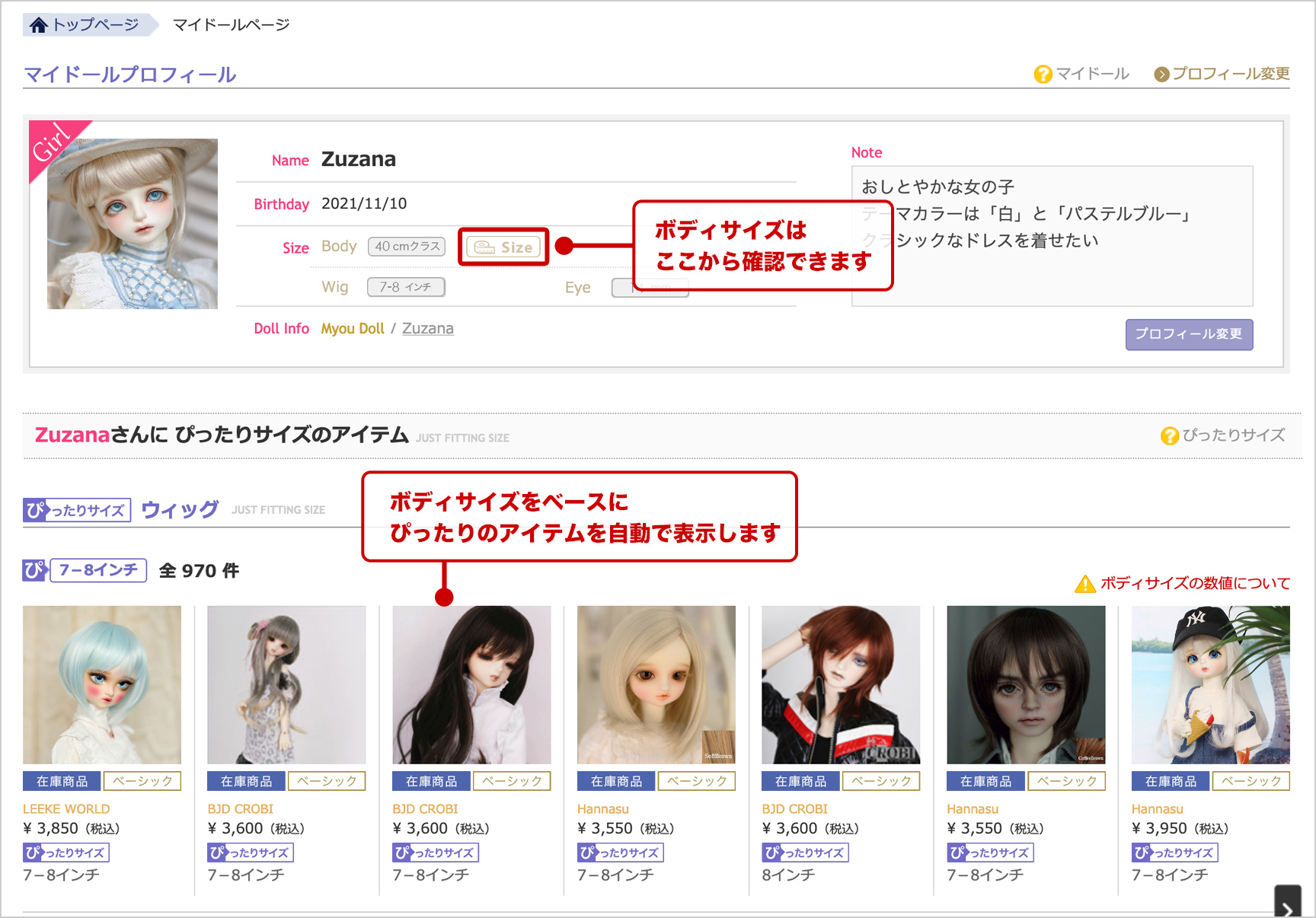
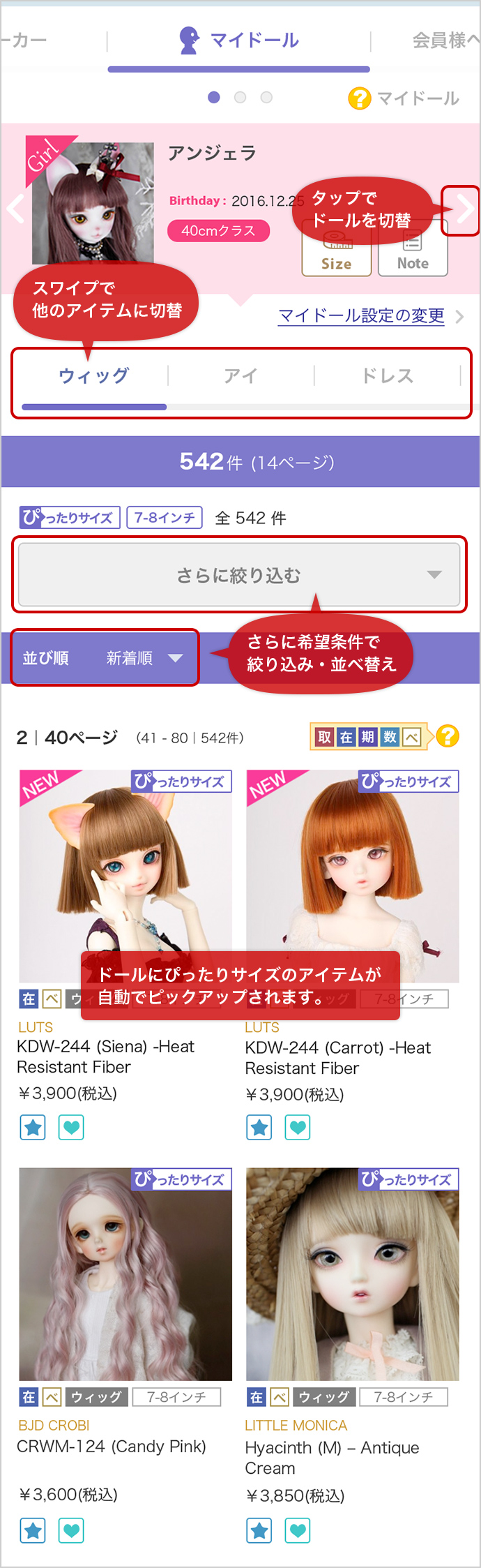
 マイドールプロフィール
マイドールプロフィール
 マイドールプロフィール
マイドールプロフィール
表示ドールを登録していただくと、「マイドールプロフィール」としてお名前や誕生日の設定、お気に入りショットをプロフィール写真として登録したり、ドールに対するコメントなどをメモに残すことができます。
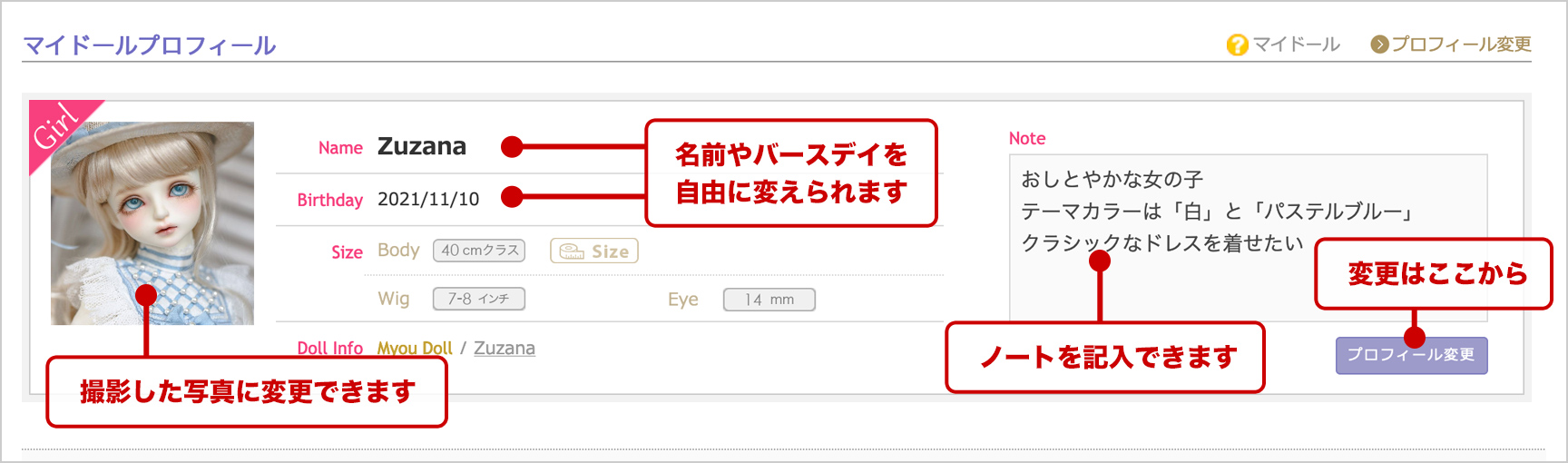
表示ドールを登録していただくと、「マイドールプロフィール」としてお名前や誕生日の設定、お気に入りショットをプロフィール写真として登録したり、ドールに対するコメントなどをメモに残すことができます。
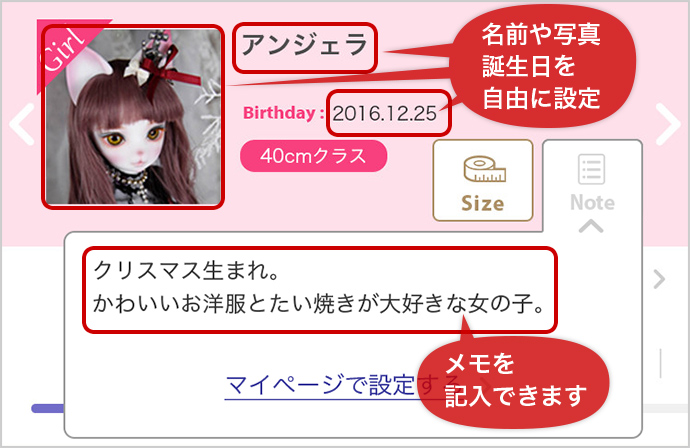
 ぴったりサイズ
ぴったりサイズ
 ぴったりサイズ
ぴったりサイズ
表示ドールの公式ボディサイズを基準にDOLK STATION独自の方法で採寸した「着用可能な」アイテムを、「ぴったりサイズ」としてピックアップ表示します。
- ※着用可能ではありますが、ドールボディの個性により着用感は異なりますので、各部位のサイズ誤差は商品詳細ページでご確認ください。
- ※必ずぴったりで着用できることを保証するものではありませんので、着用感による返品は承りかねます。
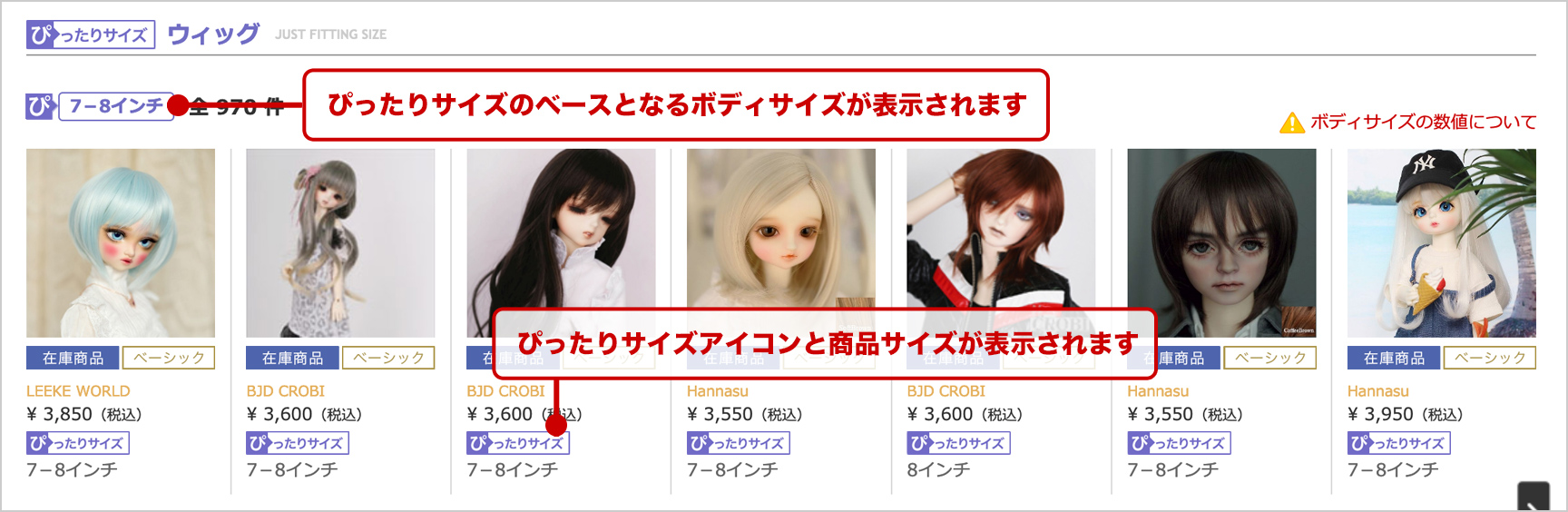
表示ドールの公式ボディサイズを基準にDOLK STATION独自の方法で採寸した「着用可能な」アイテムを、「ぴったりサイズ」としてピックアップ表示します。
- ※着用可能ではありますが、ドールボディの個性により着用感は異なりますので、各部位のサイズ誤差は商品詳細ページでご確認ください。
- ※必ずぴったりで着用できることを保証するものではありませんので、着用感による返品は承りかねます。
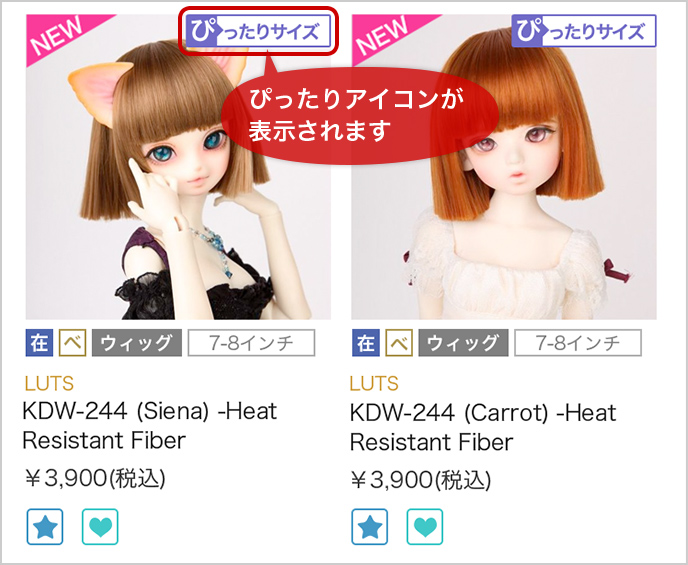
サイズプラス
 サイズプラス
サイズプラス
「ぴったりサイズ」を基本サイズとして、少しゆとりのあるアイテムを「ゆったりサイズ」、さらにゆとりのあるアイテムを「おおきめサイズ」として、ぴったりサイズにプラスしてピックアップ表示できる機能です。
- ※「ゆったり」「おおきめ」はDOLK STATION基準によるものです。ドールボディの個性により着用感は異なりますので、各部位のサイズ誤差は商品詳細ページでご確認ください。着用感による返品は承りかねます。
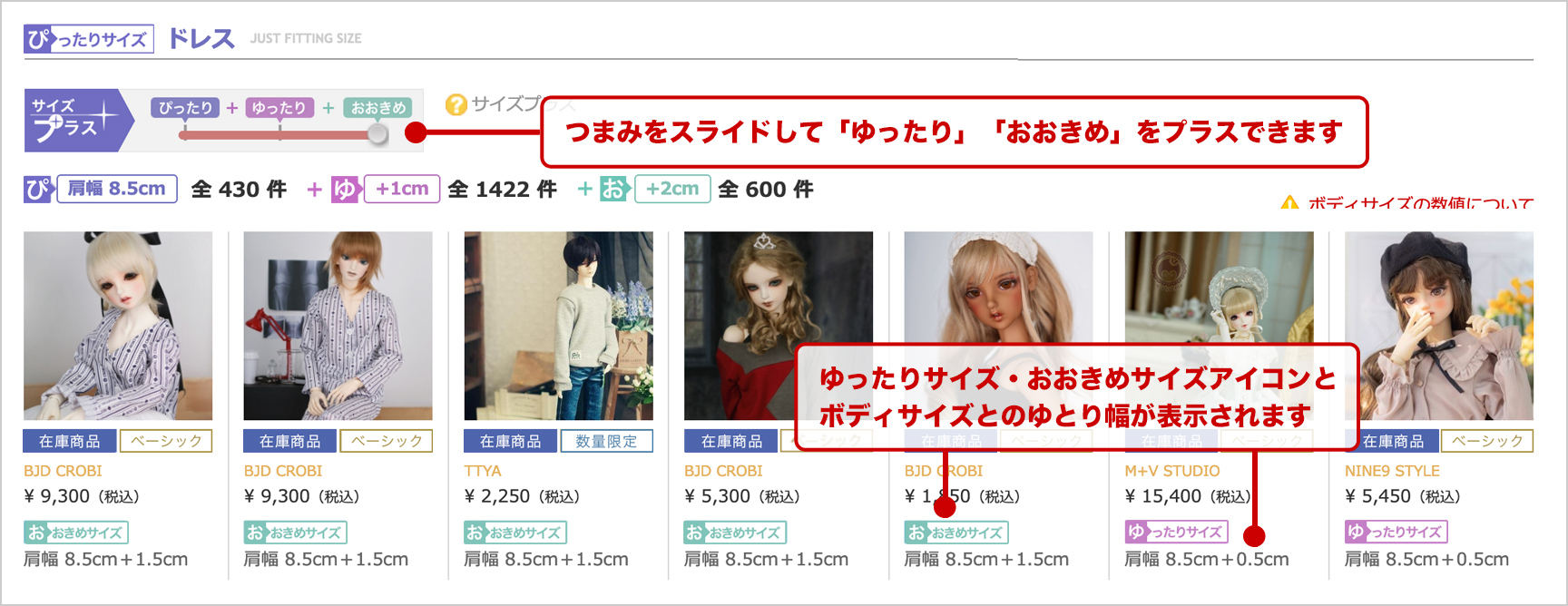
「ぴったりサイズ」を基本サイズとして、少しゆとりのあるアイテムを「ゆったりサイズ」、さらにゆとりのあるアイテムを「おおきめサイズ」として、ぴったりサイズにプラスしてピックアップ表示できる機能です。
- ※「ゆったり」「おおきめ」はDOLK STATION基準によるものです。ドールボディの個性により着用感は異なりますので、各部位のサイズ誤差は商品詳細ページでご確認ください。着用感による返品は承りかねます。
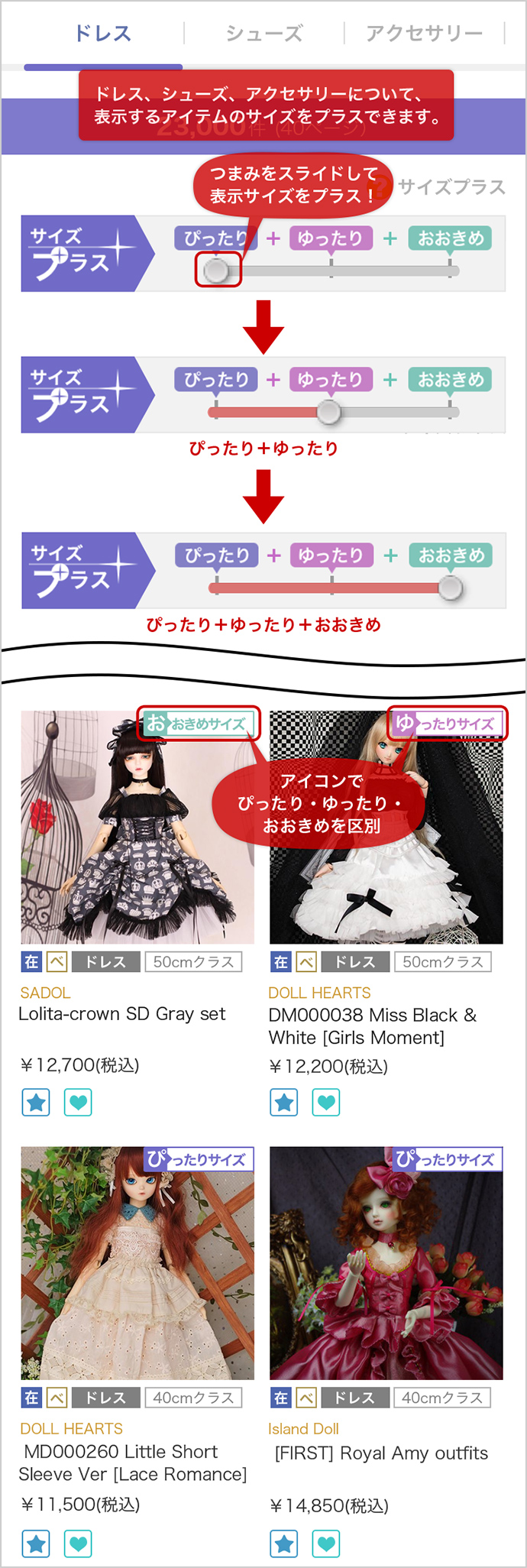
 マイドールへの登録(DOLK STATIONで購入したドールの場合)
マイドールへの登録(DOLK STATIONで購入したドールの場合)
 マイドールへの登録
マイドールへの登録
(DOLK STATIONで購入したドールの場合)
「マイドール」として表示させるには、「マイページ」の「表示ドールを変更する」で登録します。
- ※DOLK STAIONで購入いただいたドールは、自動的に「マイドール(非表示)」として登録されています。
-
「マイページ」を開き、「マイドール」ページの「マイドール表示編集」にある「表示ドールを変更する」ボタンを押します。
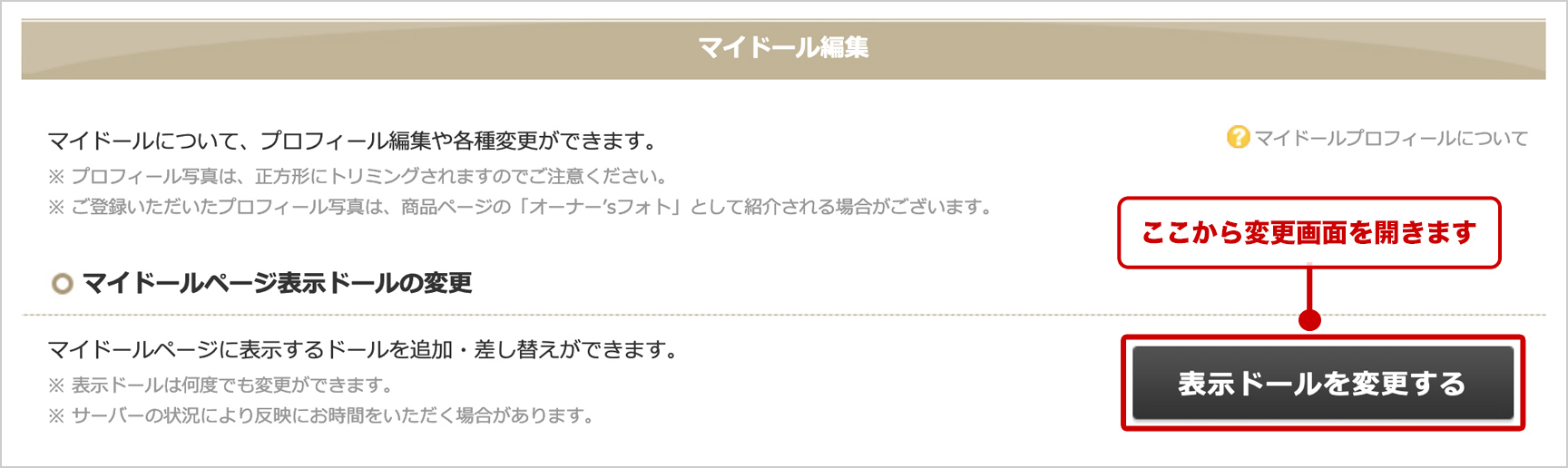
-
表示ドールの変更画面が開きますので、追加したいドールの写真をドラッグ&ドロップして入れ替え、「表示ドールを変更する」ボタンを押して登録します。
マイドール表示へ登録できるドールは3体までですが、差し替え変更はいつでも可能です。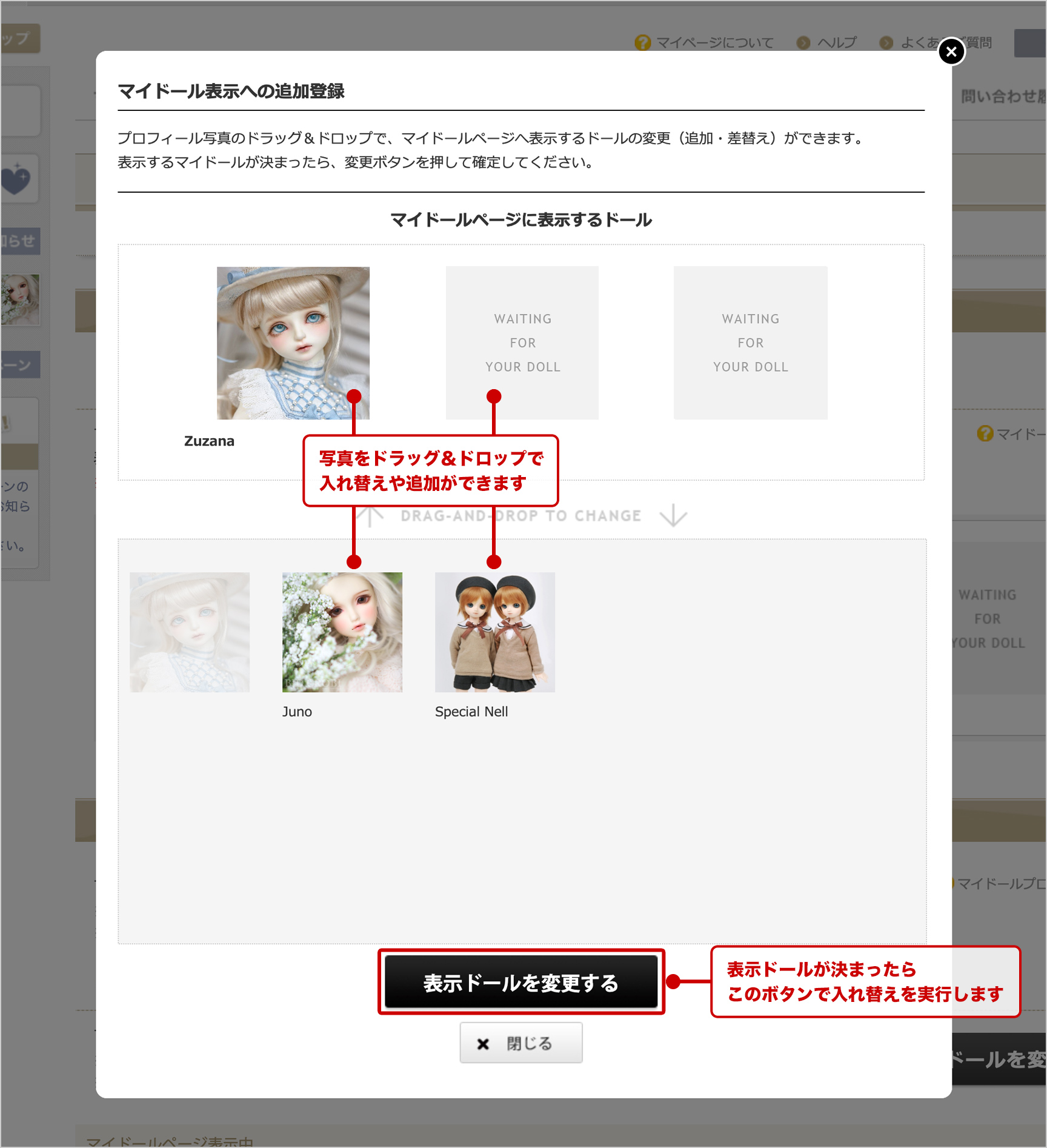
「マイドール」として表示させるには、「マイページ」の「マイドール設定・編集」で表示するマイドールに登録をします。
- ※DOLK STAIONで購入いただいたドールは、自動的に「その他のマイドール」として登録されています。
- 1 「マイページ」を開き、「マイドール設定」ページの「マイドール設定・編集」にある「表示するマイドールを登録する」ボタンをタップします。
-
2
表示ドールの登録画面が開きますので、表示したいドールの写真をタップして入れ替え、「この内容で登録する」ボタンをタップして登録します。
マイドール表示へ登録できるドールは3体までですが、差し替え変更はいつでも可能です。
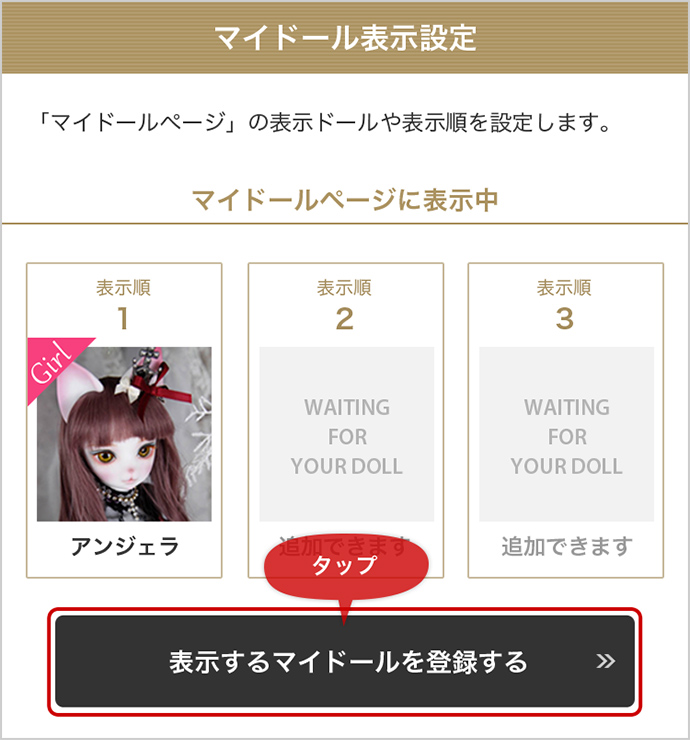
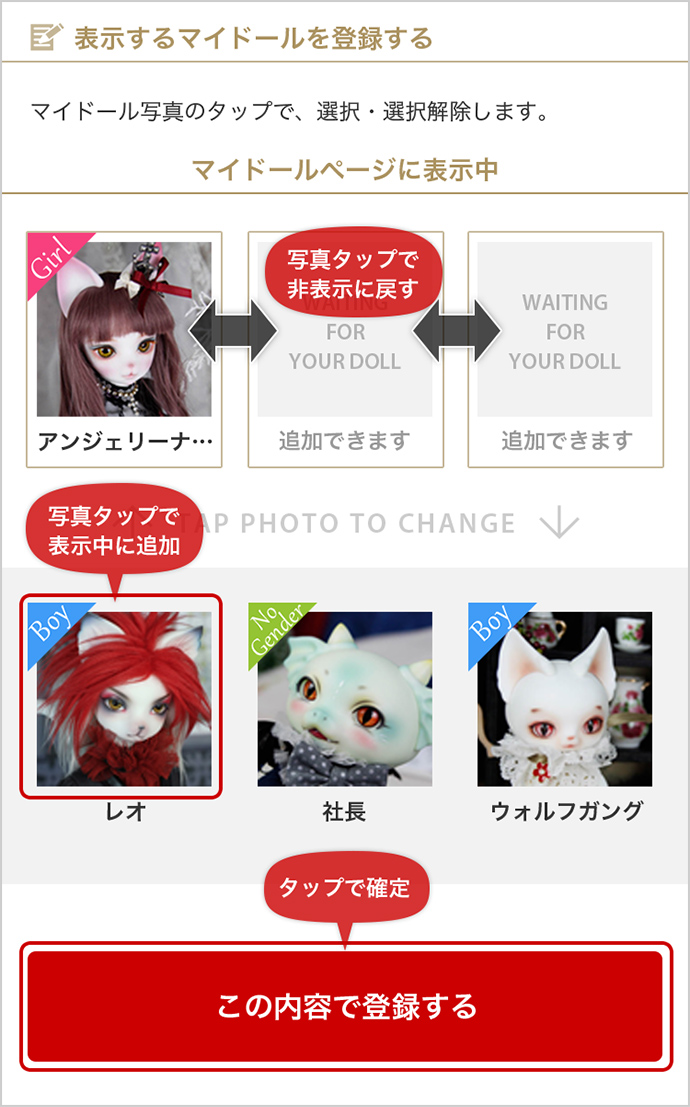
 マイドールへの登録(DOLK実店舗で購入したドールの場合)
マイドールへの登録(DOLK実店舗で購入したドールの場合)
 マイドールへの登録
マイドールへの登録
(DOLK実店舗で購入したドールの場合)
「マイドール」として表示させるには、店舗購入ドールとして登録した後、「表示ドールを変更する」で登録します。
- ※DOLK実店舗で購入いただいたドールを登録するには、購入証明書に記載されている「ご注文ID」が必要となりますので、お手元に購入証明書をご用意ください。
-
「マイページ」を開き、「マイドール」ページの「店舗購入ドールの登録」で、購入店舗の選択と購入証明書のご注文IDを入力し、「ご注文IDを照合する」ボタンを押します。
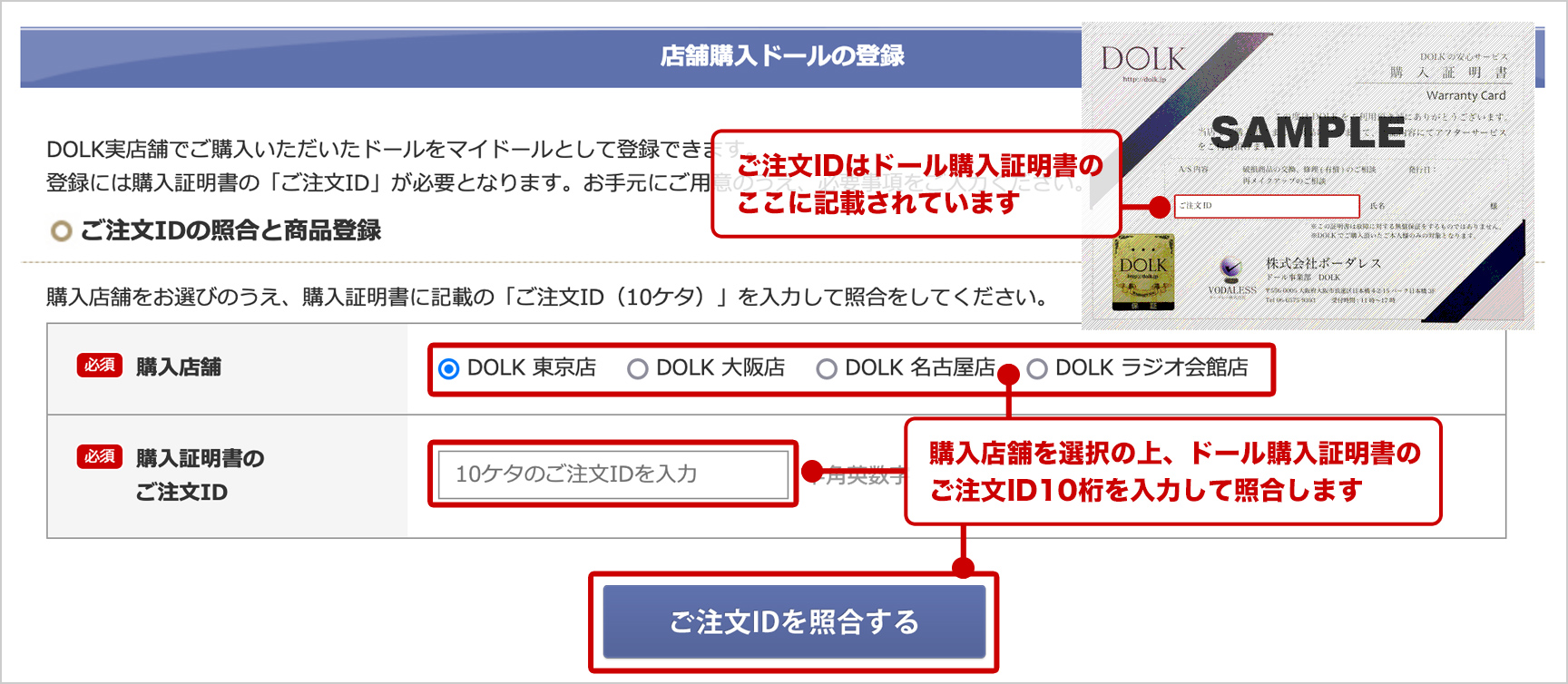
-
「ご注文IDと商品の照合」画面が開きますので、商品内容をご確認いただき、「マイドールに登録する」ボタンを押します。
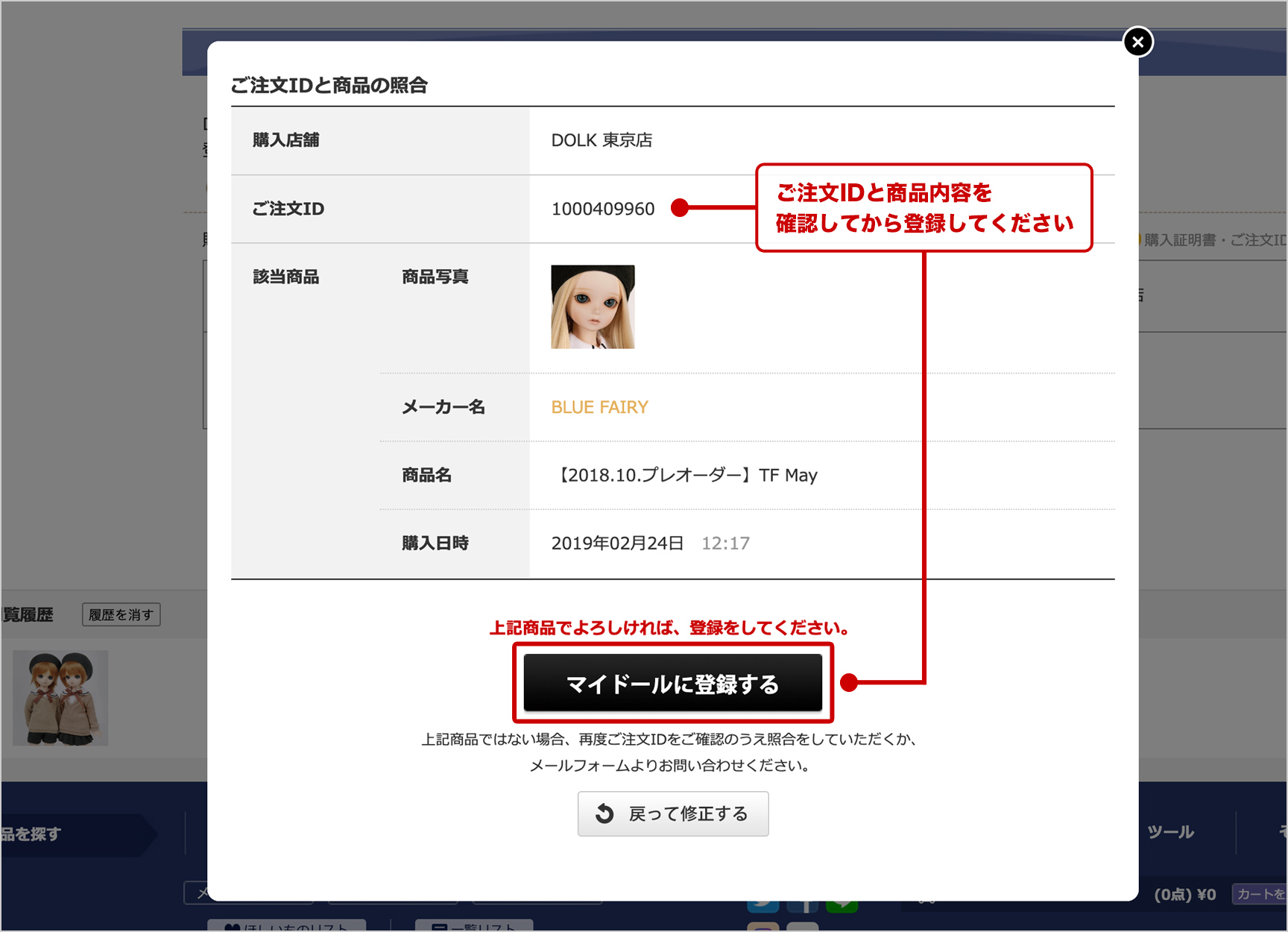
- 登録したドールが「マイドールページ(非表示)」に追加されたら、表示ドールへの登録が可能になります。 「マイドールへの登録(DOLK STATIONで購入したドールの場合)」を参考に「表示ドールを変更する」で登録をしてください。
「マイドール」として表示させるには、店舗購入ドールとして登録した後、「表示するマイドールを登録する」で登録します。
- ※DOLK実店舗で購入いただいたドールを登録するには、購入証明書に記載されている「ご注文ID」が必要となりますので、お手元に購入証明書をご用意ください。
- 1 「マイページ」を開き、「マイドール設定」の「店舗購入ドールの登録」で購入店舗の選択と購入証明書のご注文IDを入力し、「ご注文IDを照合する」ボタンを押します。
- 2 ご注文IDと合致するドールの詳細が表示されますので、内容をご確認いただき、「このドールをマイドールに登録する」ボタンをタップしてください。
- 3 登録したドールが「マイドール編集」の「その他のマイドール」に追加されたら、表示ドールへの登録が可能になります。「マイドールへの登録(DOLK STATIONで購入したドールの場合)」を参考に表示するマイドールへ登録をしてください。
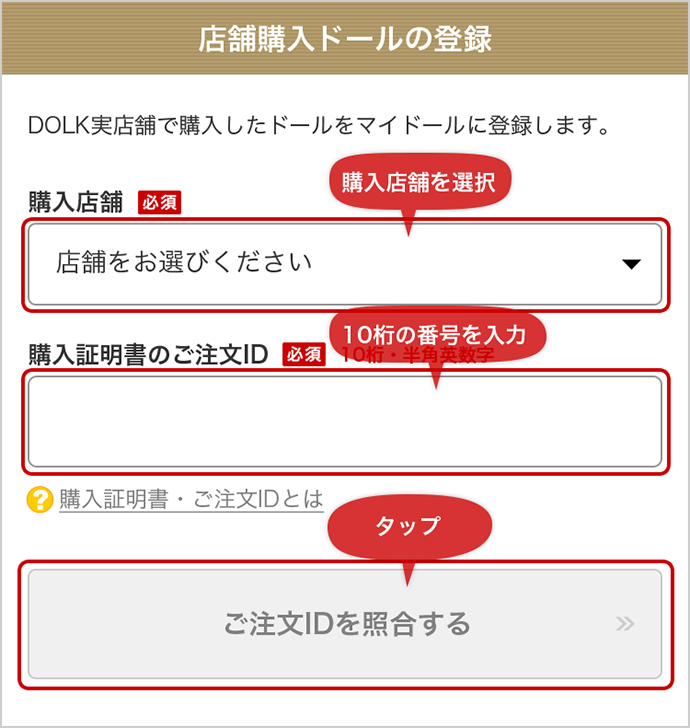
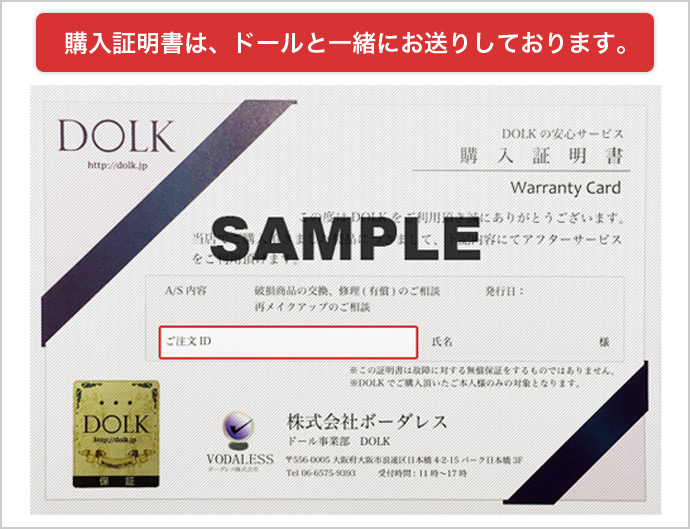
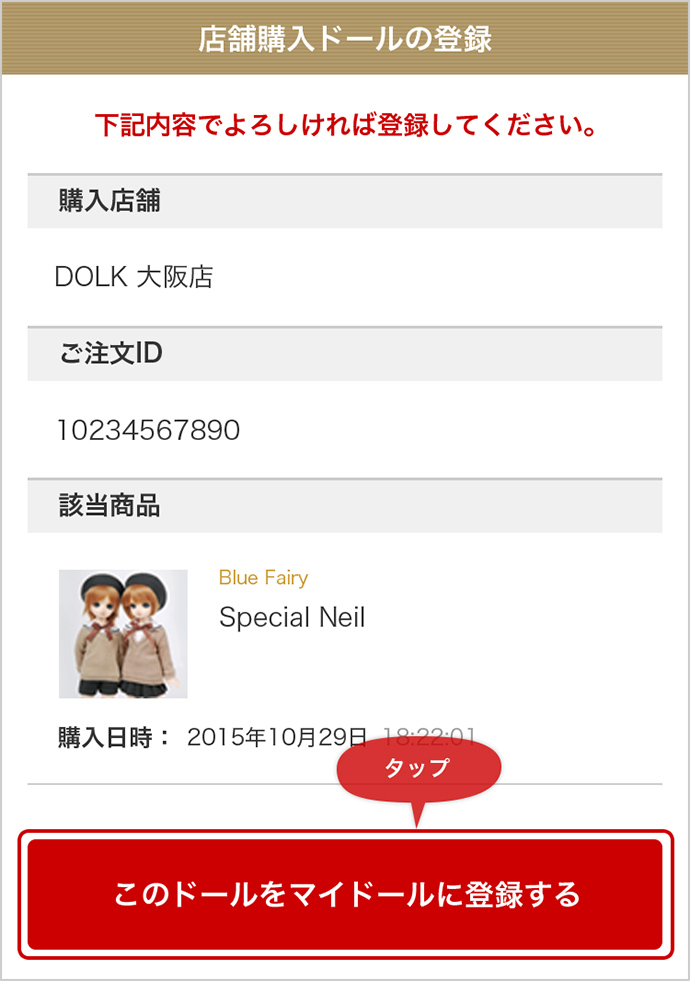
 マイドールプロフィールの変更
マイドールプロフィールの変更
 マイドールプロフィールの編集
マイドールプロフィールの編集
マイドールのプロフィールは、「プロフィール変更」ボタンで変更できます。
- ※マイドールとして表示登録されていない非表示のドールについても同じです。
-
「マイページ」を開き、「マイドール」ページの「マイドール編集」にある、変更したいドールの「プロフィール変更」ボタンを押します。
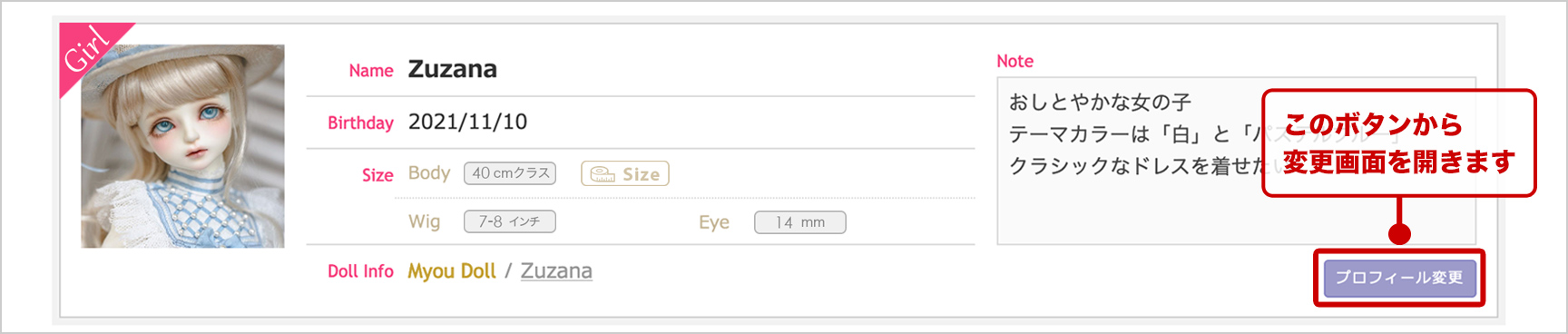
-
マイドールのプロフィール変更画面が開きますので、変更箇所を入力(写真の場合はファイル選択)し、「プロフィールを変更する」ボタンで確定してください。
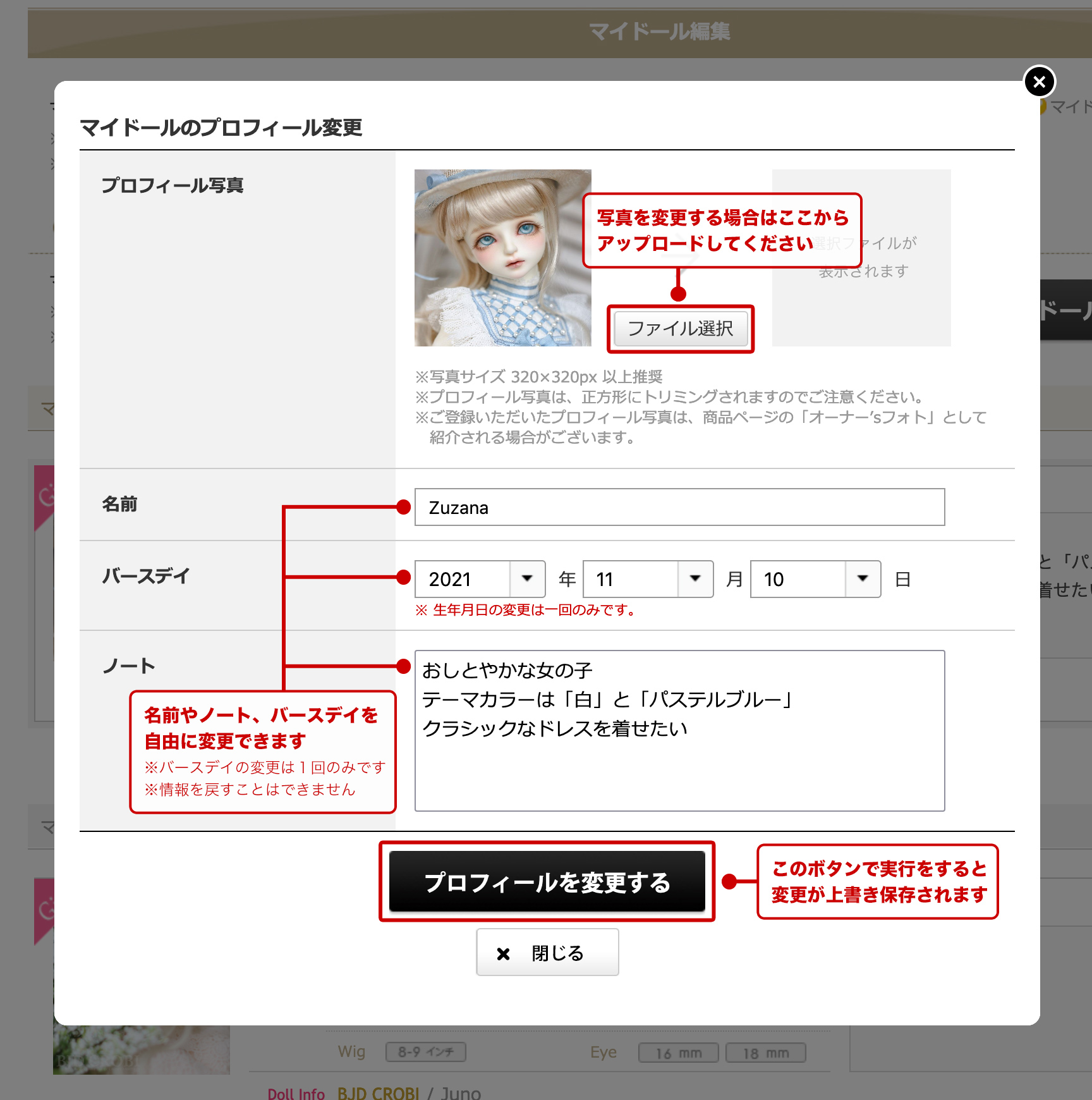
マイドールのプロフィールは、ドールの「Profile」ボタンかサムネイル写真をタップで変更できます。
- ※マイドールとして表示登録されていない非表示のドールについても同じです。
- 1 「マイページ」の「マイドール設定・編集」ページを開き、「マイドール編集」リストにある、変更したいドールの「Profile」ボタンかサムネイル写真をタップします。
- 2 マイドールのプロフィール編集画面が開きますので、変更箇所を入力(写真の場合はファイル選択)し、「この内容に変更する」ボタンで確定してください。
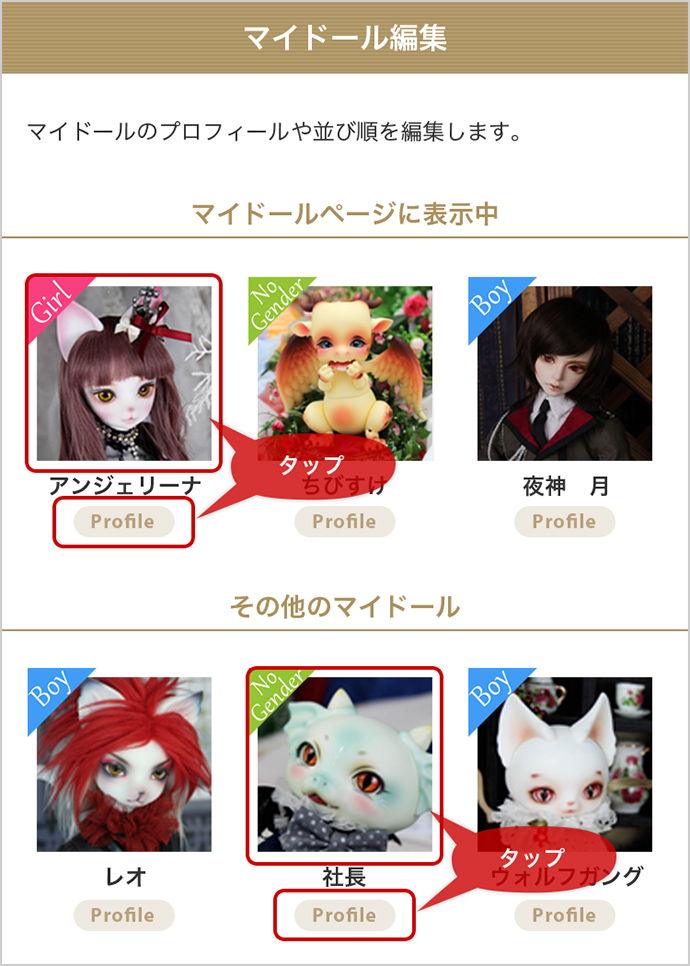
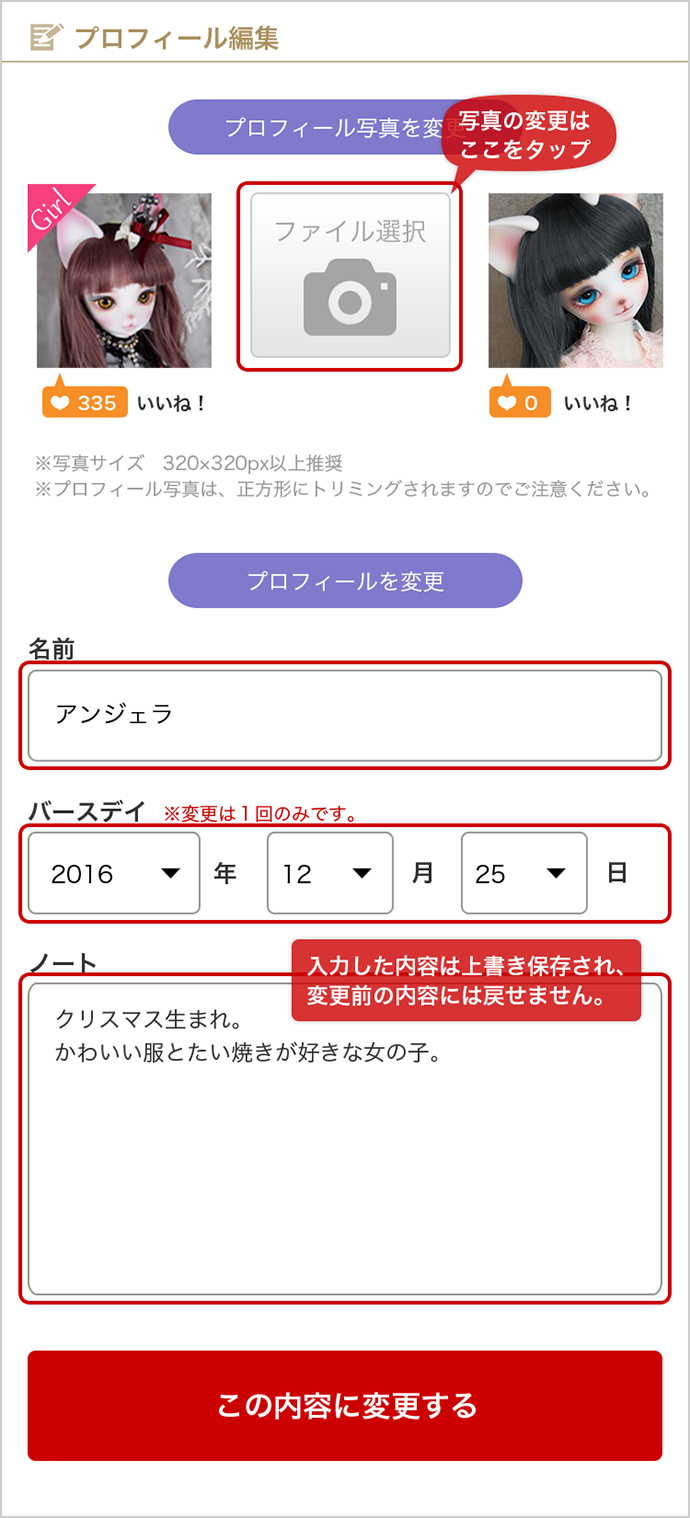
お問い合わせが多いご質問TOP10よくあるご質問をすべて見る
 お問い合わせ
お問い合わせ

お問い合わせ内容は、祝日を除く月曜日~金曜日までの11:00~17:00に確認いたしております。 ※お問い合わせ内容により回答にお日にちをいただく場合がございます。 個人情報の取り扱いについて
商品を探す
-
ドール
-
サイズ選択
- ドールサイズ検索
- 10cm未満 (444)
- 10cmクラス (3,343)
- 20cmクラス (4,638)
- 30cmクラス (1,381)
- 40cmクラス (7,446)
- 50cmクラス (2,378)
- 60cmクラス (4,274)
- 70cmクラス (2,258)
- 80cmクラス (130)
- 90cmクラス (5)
- 100cmクラス以上 (61)
男の子(11,543)- ドールサイズ検索
- 10cm未満 (47)
- 10cmクラス (1,184)
- 20cmクラス (1,732)
- 30cmクラス (307)
- 40cmクラス (2,488)
- 50cmクラス (418)
- 60cmクラス (3,079)
- 70cmクラス (2,145)
- 80cmクラス (130)
- 90cmクラス (0)
- 100cmクラス以上 (13)
女の子(16,182)- ドールサイズ検索
- 10cm未満 (66)
- 10cmクラス (1,937)
- 20cmクラス (3,754)
- 30cmクラス (1,133)
- 40cmクラス (5,816)
- 50cmクラス (2,028)
- 60cmクラス (1,299)
- 70cmクラス (108)
- 80cmクラス (0)
- 90cmクラス (0)
- 100cmクラス以上 (41)
どちらでもない(1,920)
-
-
パーツ
-
サイズ選択
- パーツサイズ検索
- 10cm未満 (71)
- 10cmクラス (647)
- 20cmクラス (1,614)
- 30cmクラス (626)
- 40cmクラス (2,921)
- 50cmクラス (1,202)
- 60cmクラス (2,654)
- 70cmクラス (1,338)
- 80cmクラス (118)
- 90cmクラス (8)
- 100cmクラス以上 (24)
- フリーサイズ (8)
ヘッド(7,054)- パーツサイズ検索
- 10cm未満 (33)
- 10cmクラス (451)
- 20cmクラス (1,052)
- 30cmクラス (370)
- 40cmクラス (1,721)
- 50cmクラス (783)
- 60cmクラス (1,774)
- 70cmクラス (777)
- 80cmクラス (87)
- 90cmクラス (0)
- 100cmクラス以上 (6)
- フリーサイズ (0)
ボディ(1,884)- パーツサイズ検索
- 10cm未満 (13)
- 10cmクラス (74)
- 20cmクラス (264)
- 30cmクラス (154)
- 40cmクラス (529)
- 50cmクラス (173)
- 60cmクラス (404)
- 70cmクラス (251)
- 80cmクラス (17)
- 90cmクラス (0)
- 100cmクラス以上 (5)
- フリーサイズ (0)
ハンド(1,091)- パーツサイズ検索
- 10cm未満 (1)
- 10cmクラス (49)
- 20cmクラス (158)
- 30cmクラス (48)
- 40cmクラス (341)
- 50cmクラス (102)
- 60cmクラス (250)
- 70cmクラス (133)
- 80cmクラス (5)
- 90cmクラス (0)
- 100cmクラス以上 (4)
- フリーサイズ (0)
フット(258)- パーツサイズ検索
- 10cm未満 (0)
- 10cmクラス (6)
- 20cmクラス (8)
- 30cmクラス (15)
- 40cmクラス (90)
- 50cmクラス (48)
- 60cmクラス (55)
- 70cmクラス (35)
- 80cmクラス (0)
- 90cmクラス (0)
- 100cmクラス以上 (1)
- フリーサイズ (0)
バスト(50)- パーツサイズ検索
- 10cm未満 (1)
- 10cmクラス (1)
- 20cmクラス (1)
- 30cmクラス (2)
- 40cmクラス (10)
- 50cmクラス (15)
- 60cmクラス (21)
- 70cmクラス (6)
- 80cmクラス (1)
- 90cmクラス (1)
- 100cmクラス以上 (1)
- フリーサイズ (1)
レッグ(59)- パーツサイズ検索
- 10cm未満 (0)
- 10cmクラス (1)
- 20cmクラス (1)
- 30cmクラス (2)
- 40cmクラス (19)
- 50cmクラス (17)
- 60cmクラス (19)
- 70cmクラス (0)
- 80cmクラス (0)
- 90cmクラス (0)
- 100cmクラス以上 (0)
- フリーサイズ (0)
その他(747)
-
-
ウィッグ
-
サイズ選択
- ウィッグサイズ検索
- 3-4インチ以下 (169)
- 4-5インチ (174)
- 5-6インチ (567)
- 6-7インチ (2,974)
- 7-8インチ (4,354)
- 8-9インチ (6,191)
- 9-10インチ (4,143)
- 10-11インチ (76)
- 11-12インチ (43)
- 12-13インチ (28)
- 13-14インチ以上 (46)
- フリーサイズ (28)
ショート(4,562)- ウィッグサイズ検索
- 3-4インチ以下 (24)
- 4-5インチ (27)
- 5-6インチ (135)
- 6-7インチ (694)
- 7-8インチ (946)
- 8-9インチ (1,614)
- 9-10インチ (1,122)
- 10-11インチ (0)
- 11-12インチ (0)
- 12-13インチ (0)
- 13-14インチ以上 (0)
- フリーサイズ (0)
ミディアム(2,913)- ウィッグサイズ検索
- 3-4インチ以下 (21)
- 4-5インチ (41)
- 5-6インチ (121)
- 6-7インチ (414)
- 7-8インチ (728)
- 8-9インチ (924)
- 9-10インチ (640)
- 10-11インチ (24)
- 11-12インチ (0)
- 12-13インチ (0)
- 13-14インチ以上 (0)
- フリーサイズ (0)
ロング(10,977)- ウィッグサイズ検索
- 3-4インチ以下 (96)
- 4-5インチ (78)
- 5-6インチ (283)
- 6-7インチ (1,837)
- 7-8インチ (2,650)
- 8-9インチ (3,624)
- 9-10インチ (2,352)
- 10-11インチ (24)
- 11-12インチ (15)
- 12-13インチ (0)
- 13-14インチ以上 (18)
- フリーサイズ (0)
ウィッグ小物(32)
-
-
アイ
-
サイズ選択
- アイサイズ検索
- 6mm以下 (124)
- 8mm (552)
- 10mm (829)
- 12mm (2,178)
- 14mm (4,373)
- 16mm (4,544)
- 18mm (3,471)
- 20mm (2,015)
- 22mm (777)
- 24mm以上 (241)
グラス(4,206)- アイサイズ検索
- 6mm以下 (82)
- 8mm (95)
- 10mm (135)
- 12mm (315)
- 14mm (1,125)
- 16mm (1,297)
- 18mm (833)
- 20mm (179)
- 22mm (72)
- 24mm以上 (46)
アクリル(1,840)- アイサイズ検索
- 6mm以下 (19)
- 8mm (88)
- 10mm (141)
- 12mm (78)
- 14mm (323)
- 16mm (297)
- 18mm (351)
- 20mm (383)
- 22mm (128)
- 24mm以上 (27)
レジン(12,613)- アイサイズ検索
- 6mm以下 (23)
- 8mm (369)
- 10mm (531)
- 12mm (1,716)
- 14mm (2,751)
- 16mm (2,830)
- 18mm (2,229)
- 20mm (1,412)
- 22mm (577)
- 24mm以上 (168)
シリコン(0)その他(484)
-
-
ドレス
-
サイズ選択
- ドレスサイズ検索
- 10cm未満 (35)
- 10cmクラス (1,889)
- 20cmクラス (4,242)
- 30cmクラス (556)
- 40cmクラス (9,510)
- 50cmクラス (7,112)
- 60cmクラス (9,130)
- 70cmクラス (4,625)
- 80cmクラス (56)
- 90cmクラス (1)
- 100cmクラス以上 (4)
- フリーサイズ (1)
トップス(9,359)- ドレスサイズ検索
- 10cm未満 (5)
- 10cmクラス (765)
- 20cmクラス (1,122)
- 30cmクラス (63)
- 40cmクラス (2,031)
- 50cmクラス (1,749)
- 60cmクラス (2,928)
- 70cmクラス (693)
- 80cmクラス (11)
- 90cmクラス (1)
- 100cmクラス以上 (1)
- フリーサイズ (1)
ボトムス(3,784)- ドレスサイズ検索
- 10cm未満 (0)
- 10cmクラス (218)
- 20cmクラス (441)
- 30cmクラス (14)
- 40cmクラス (865)
- 50cmクラス (759)
- 60cmクラス (1,114)
- 70cmクラス (367)
- 80cmクラス (6)
- 90cmクラス (0)
- 100cmクラス以上 (0)
- フリーサイズ (0)
アウター(1,858)- ドレスサイズ検索
- 10cm未満 (0)
- 10cmクラス (179)
- 20cmクラス (87)
- 30cmクラス (4)
- 40cmクラス (258)
- 50cmクラス (183)
- 60cmクラス (619)
- 70cmクラス (528)
- 80cmクラス (0)
- 90cmクラス (0)
- 100cmクラス以上 (0)
- フリーサイズ (0)
セット(20,278)- ドレスサイズ検索
- 10cm未満 (30)
- 10cmクラス (677)
- 20cmクラス (2,350)
- 30cmクラス (465)
- 40cmクラス (5,826)
- 50cmクラス (3,771)
- 60cmクラス (4,136)
- 70cmクラス (2,981)
- 80cmクラス (39)
- 90cmクラス (0)
- 100cmクラス以上 (3)
- フリーサイズ (0)
インナー・ソックス(1,847)- ドレスサイズ検索
- 10cm未満 (0)
- 10cmクラス (50)
- 20cmクラス (241)
- 30cmクラス (10)
- 40cmクラス (523)
- 50cmクラス (646)
- 60cmクラス (326)
- 70cmクラス (51)
- 80cmクラス (0)
- 90cmクラス (0)
- 100cmクラス以上 (0)
- フリーサイズ (0)
その他(24)
-
-
シューズ
-
サイズ選択
- シューズサイズ検索
- 10cm未満 (0)
- 10cmクラス (515)
- 20cmクラス (1,150)
- 30cmクラス (153)
- 40cmクラス (2,252)
- 50cmクラス (1,845)
- 60cmクラス (1,667)
- 70cmクラス (446)
- 80cmクラス (2)
- 90cmクラス (0)
- 100cmクラス以上 (10)
パンプス(2,647)- シューズサイズ検索
- 10cm未満 (0)
- 10cmクラス (173)
- 20cmクラス (437)
- 30cmクラス (60)
- 40cmクラス (855)
- 50cmクラス (893)
- 60cmクラス (210)
- 70cmクラス (14)
- 80cmクラス (0)
- 90cmクラス (0)
- 100cmクラス以上 (5)
スニーカー・カジュアル(1,120)- シューズサイズ検索
- 10cm未満 (0)
- 10cmクラス (110)
- 20cmクラス (153)
- 30cmクラス (7)
- 40cmクラス (310)
- 50cmクラス (138)
- 60cmクラス (344)
- 70cmクラス (58)
- 80cmクラス (0)
- 90cmクラス (0)
- 100cmクラス以上 (0)
サンダル(437)- シューズサイズ検索
- 10cm未満 (0)
- 10cmクラス (19)
- 20cmクラス (41)
- 30cmクラス (0)
- 40cmクラス (144)
- 50cmクラス (135)
- 60cmクラス (86)
- 70cmクラス (12)
- 80cmクラス (0)
- 90cmクラス (0)
- 100cmクラス以上 (0)
ブーツ・ブーティ(2,760)- シューズサイズ検索
- 10cm未満 (0)
- 10cmクラス (160)
- 20cmクラス (405)
- 30cmクラス (52)
- 40cmクラス (744)
- 50cmクラス (560)
- 60cmクラス (603)
- 70cmクラス (232)
- 80cmクラス (2)
- 90cmクラス (0)
- 100cmクラス以上 (2)
フォーマルシューズ(1,014)- シューズサイズ検索
- 10cm未満 (0)
- 10cmクラス (53)
- 20cmクラス (107)
- 30cmクラス (34)
- 40cmクラス (189)
- 50cmクラス (103)
- 60cmクラス (413)
- 70cmクラス (112)
- 80cmクラス (0)
- 90cmクラス (0)
- 100cmクラス以上 (3)
その他(62)
-
-
アクセサリー
-
サイズ選択
- アクセサリーサイズ検索
- 10cm未満 (1,066)
- 10cmクラス (1,448)
- 20cmクラス (1,612)
- 30cmクラス (1,084)
- 40cmクラス (2,328)
- 50cmクラス (2,854)
- 60cmクラス (2,977)
- 70cmクラス (1,499)
- 80cmクラス (1,067)
- 90cmクラス (1,065)
- 100cmクラス以上 (1,070)
- フリーサイズ (1,065)
ヘッド・ヘア(2,816)- アクセサリーサイズ検索
- 10cm未満 (289)
- 10cmクラス (413)
- 20cmクラス (617)
- 30cmクラス (291)
- 40cmクラス (841)
- 50cmクラス (1,105)
- 60cmクラス (881)
- 70cmクラス (390)
- 80cmクラス (288)
- 90cmクラス (288)
- 100cmクラス以上 (293)
- フリーサイズ (288)
ネック(996)- アクセサリーサイズ検索
- 10cm未満 (81)
- 10cmクラス (157)
- 20cmクラス (86)
- 30cmクラス (81)
- 40cmクラス (267)
- 50cmクラス (323)
- 60cmクラス (421)
- 70cmクラス (147)
- 80cmクラス (81)
- 90cmクラス (81)
- 100cmクラス以上 (81)
- フリーサイズ (81)
ハンド・リスト(380)- アクセサリーサイズ検索
- 10cm未満 (31)
- 10cmクラス (68)
- 20cmクラス (42)
- 30cmクラス (31)
- 40cmクラス (65)
- 50cmクラス (93)
- 60cmクラス (190)
- 70cmクラス (77)
- 80cmクラス (31)
- 90cmクラス (31)
- 100cmクラス以上 (31)
- フリーサイズ (31)
ウェスト・ボディ(460)- アクセサリーサイズ検索
- 10cm未満 (52)
- 10cmクラス (100)
- 20cmクラス (65)
- 30cmクラス (52)
- 40cmクラス (134)
- 50cmクラス (101)
- 60cmクラス (221)
- 70cmクラス (99)
- 80cmクラス (52)
- 90cmクラス (52)
- 100cmクラス以上 (52)
- フリーサイズ (52)
レッグ・フット(38)- アクセサリーサイズ検索
- 10cm未満 (0)
- 10cmクラス (0)
- 20cmクラス (1)
- 30cmクラス (0)
- 40cmクラス (18)
- 50cmクラス (3)
- 60cmクラス (12)
- 70cmクラス (4)
- 80cmクラス (0)
- 90cmクラス (0)
- 100cmクラス以上 (0)
- フリーサイズ (0)
バッグ(523)- アクセサリーサイズ検索
- 10cm未満 (38)
- 10cmクラス (77)
- 20cmクラス (76)
- 30cmクラス (39)
- 40cmクラス (111)
- 50cmクラス (235)
- 60cmクラス (147)
- 70cmクラス (66)
- 80cmクラス (38)
- 90cmクラス (38)
- 100cmクラス以上 (38)
- フリーサイズ (38)
家具(541)- アクセサリーサイズ検索
- 10cm未満 (78)
- 10cmクラス (100)
- 20cmクラス (134)
- 30cmクラス (78)
- 40cmクラス (176)
- 50cmクラス (177)
- 60cmクラス (246)
- 70cmクラス (96)
- 80cmクラス (80)
- 90cmクラス (78)
- 100cmクラス以上 (78)
- フリーサイズ (78)
その他(1,666)
-
- ツール
- その他
-
メーカー名
- 1PinFun
- 2d Doll
- 36.5℃
- ADVillage
- AiL-Dolls
- Aileen Doll
- AIMERAI
- AJUMAPAMA
- Amors & Amors Dolly
- AMOS ART WORKS
- ANATOY
- andinsky
- Angell Studio
- Aphasia Land
- Armati Doll Furniture
- Artito Doll
- Ash In Noon
- Asleep Eidolon
- Atelier Momoni
- Atelier Pina
- ATELIERLIMO
- baiyaniao
- Balloraco
- BAMBI CRONY
- Be with you
- Bears
- Beautiful Mentalworld
- BEBELLDOLL
- Beetles
- BELOIRO
- BEYOURS
- bittersweet
- BJD CROBI
- BJD GRAVITY
- Black Box
- Black&White
- BLUE FAIRY
- Blume
- BonBon Galaxy
- BOUTIQUE ABSINTHE
- Boutique Ryu
- Boy&Girl Doll
- Breath doll
- Brownie
- Bubble bubble bath
- Bunny bunny
- BY SUN E
- C.P works
- Cafe Zephyros
- Candy Dream
- Caroro卡洛洛自制
- Charles Creature Cabinet
- Charm Doll
- Chatonne
- Cheery DOLL
- ChicaBi
- ChocoxChouchou
- CIELDoLL
- CloudDoll
- COCORIANG
- CODENOiR
- COME4FREE
- Coral Reef Doll
- CUSTOM LOVERS
- D.I.M
- D.M.S
- D.O.D
- Darak-i
- DAYDREAM
- DDH
- ddung
- DEAR MINE
- DearBelle
- Death Tusk
- Demit
- Diana Doll
- DIKADOLL
- DK Craftshop
- Dolcebella
- DOLK ORIGINAL WIG
- DOLL BOM
- DOLL CHATEAU
- DOLL CLANS
- DOLL FACTORY
- DOLL HEARTS
- Doll Leaves
- Doll Legend
- DOLL MANOR
- DOLL MORE
- DOLL PAMM
- DOLL ZONE
- DOLLBOT
- DollFamily-H
- Dollgerie
- DOLLI POP
- Dolline
- DOLLITS
- Dollshe Craft
- Dollsn
- Dolly House
- Dolly Zone
- DOMADOLL
- Doppel Maiden
- DRAMATIC BJD
- Dream High Studio
- Dream Realm
- Dream Valley
- Dreamer Works
- DREAMING DOLL
- Drink Me
- Element Doll
- Elicoco Doll
- elydoll
- Enchanted Doll
- ENDLESS
- Evantasy
- FAIRY LAND
- Fatemoons
- FHSH doll
- Fingertip Dreamland
- FleurGeste
- Flower B
- Flower&Junior
- Flynn
- for my doll
- Foveo
- FREEDOMTELLER
- Fuga`s
- Gakeestudio
- Gem of Doll
- glass moon
- GLIB
- GRANADO
- Guard Love
- Guu Doll
- Hand Glass Craft
- Hannasu
- Happy Engine
- Helleborus
- Huajing Doll
- I.O.S
- iMda Doll
- IMOMODOLL
- IMPLDOLL
- Inedible Doll
- INFINITYTAG
- Insert
- IntoX
- Island Doll
- J.PLUM
- K-doll
- Kana doll
- Kani BOOM Doll
- Kids Sky
- Kings Shop
- Kingyo
- KISSDODO
- Kream Doll
- KUKUDOLL
- La Maison de Aile
- La via lattea
- LATI
- LEEKE WORLD
- licht
- LIGHT LIMNER
- LINA CHOUCHOU
- LISSOMDOLL
- LITTLE CHO
- LITTLE MONICA
- LOONG SOUL DOLL
- lovable
- Lu-Bottlefly
- LUCIFER
- Lullaby Poem
- LUNA BLANC
- Lunarhalo
- LUTS
- M+V STUDIO
- M3 studio
- MADAM WIG
- MAKOEYES
- Mamma Shop
- Marison Doll Eyes
- MAYDOLL
- MDollSchool魔岛学院
- Melos Forest
- Meow~Shop
- Mercydoll
- MIGI DOLL
- MILO DOLL
- MINISH
- Miracle Doll
- Misterminou Doll
- Miushimadoll
- Miya Doll
- MIYA.BJD
- MIYABI GLASS STUDIO
- MMDOLL
- MOMO ANG CHU
- MOMOCARROT
- Monde Dieux
- Monochrome
- MONODEE
- Moonstone Doll
- MSDoll
- MSireDoll
- Mushroom
- MYOU DOLL
- mystic kids
- N.FLYNN
- NAPIDOLL
- Neo Eden Toys
- Night Noble Queen
- NINE9 STYLE
- NINIMAL
- NOBILITY DOLL
- nova-doll
- OCEANMOON
- ODD B
- Oh!Duck Farm
- ONEMORE
- OSCAR DOLL
- oso dolls
- PADICO
- Pandolla Box
- Peak’s Woods
- PenginWorkshop
- PENNY'S BOX
- Petit Soirée
- PIPOS
- Planetarium
- Plastic doll
- platform 9 3/4
- Plume Doll
- PLUTO Dolls
- Popovy SISTERS
- Prime Frame
- PRINCESSDOLL
- PROJECT DELTA
- Pullip
- PUYOO DOLL
- PYGMALION
- RACCOON DOLL
- RaMcube
- ReCi-Shop
- RedHoshi
- Redollent
- RING DOLL
- RINGTOYS
- Rosemary Town
- ROSEN LIED
- Roserin Doll
- Rosetta Doll
- rRabit
- RSDOLL
- SADOL
- Saebyeok
- Sakura&Paper
- Salafina
- SartoriaJ
- SDMG Doll
- SECRETDOLL
- Serenade Doll
- SHINY EYES
- Shoushou Doll
- SIMON TOYS
- SIO2
- SISO doll
- SMART DOLL
- Smm,BJD eyes
- SOMMUNGCHII
- SOSOSHOP
- SOUL DOLL
- Souris Etoile
- SPIRIT DOLL
- SSRSDOLL
- Stacys Pink Ocean
- STT时空
- Studio Naiko
- studio:storybrooke
- SUGARBLE DOLL
- Sunny World
- Supia Doll
- Swan Doll
- SWEET GALE
- SWITCH
- Tangent
- TelesthesiaDoll
- The best suits for Cain
- THE DOLL&DOLL
- The Mumu
- TINGUIN
- TINKLESDOLLS
- TinyFox
- tomato YOYO
- Toteetoy
- TREE Design
- TTYA
- UFdoll
- Una Style
- Untitled11
- Vanilla Rose
- VIVIYA
- Walloya Morring
- WHALE TOWER
- Winterrain Studio
- witchbywitch
- WITH DOLL
- XAGADOLL
- Yogurt Doll
- Yotype Toys
- YYDOLL
- YYM STUDIO
- z-agram
- Zhen Mu
- ZUIZUI DOLL
- あまひとみ
- キノコジュース
- キャラクタードール
- 七日譚・STORY OF SEVENTH DAY
- 丰禹灵
- 人形工房松寿
- 傲灵师
- 分界线BJD
- 天堂制作studio
- 悸动瞬息
- 未語集MomoTale
- 林荫下的时光
- 森林大兔吱
- 猫鬼自制
- 玩乐寻潮
- 砕星軌跡- kiseki-
- 解忧万事屋
- 雛茲町文創
- 鸭师傅
- 鹿鹿自制
- DOLK SELECT

-
おすすめアイテム


-
最新リリース

お客様サポート
- お買い物ガイド
- ヘルプ
- ご注文について
- お支払い方法について
- 配送・送料について
- よくあるご質問
- 会員メニュー
- 会員ログイン
- マイページ
- ID・パスワードを忘れた方
- ポイントについて
- 店舗情報
- DOLK 東京店
- DOLK 大阪店
- DOLK ラジオ会館店


 閉じる
閉じる